Zorza polarna to jeden z najbardziej oszałamiających pokazów świetlnych natury, ale uchwycenie jej na iPhonie nie jest tak proste, jak tylko wycelowanie i zrobienie zdjęcia. Jednak z odpowiednią wiedzą jest to całkowicie wykonalne.
Ten przewodnik omawia naukowe podstawy zorzy polarnej, wyjaśnia, dlaczego aparat telefonu widzi ją inaczej niż ludzkie oko, i dostarcza praktycznych wskazówek, jak robić wyraźne, kolorowe zdjęcia w najzimniejszych warunkach.
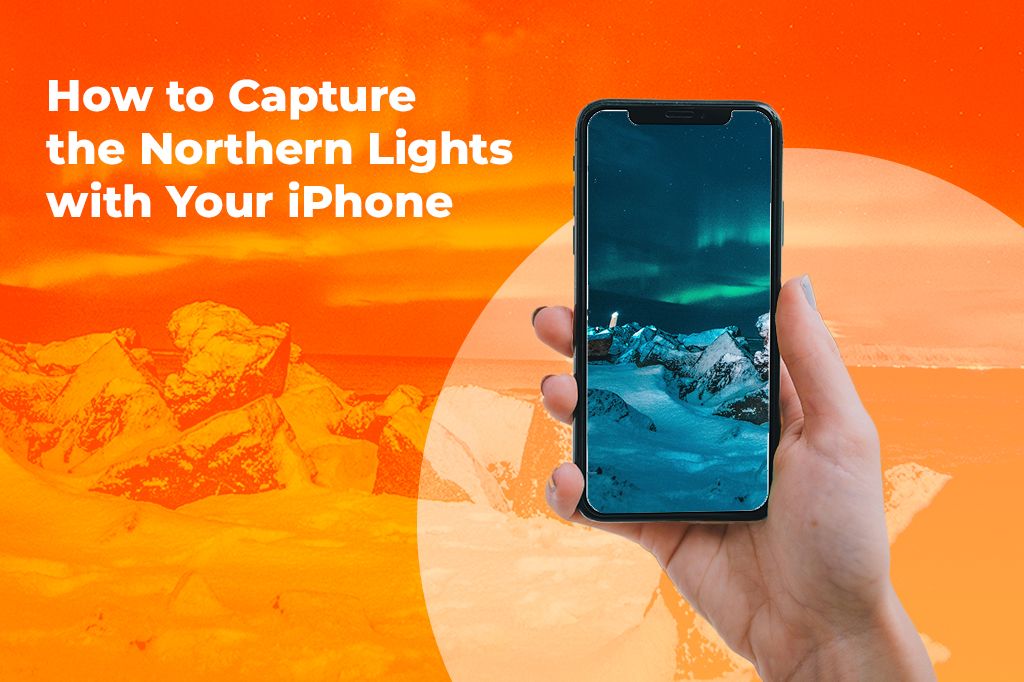
Zdjęcie: Nicolas J Leclercq na Unsplash
Nauka i dusza zorzy polarnej
Zanim spróbujesz sfotografować zorzę polarną, musisz wiedzieć, na co tak naprawdę patrzysz. Zorza to nie tylko piękne kolory na niebie; to dzika reakcja naturalna między cząstkami słonecznymi a ziemską atmosferą. Kiedy słońce emituje wybuch energii, niektóre z tych cząstek docierają w pobliże naszej planety. Większość odbija się dzięki polu magnetycznemu Ziemi, ale kilka zostaje wciągniętych w pobliżu biegunów. Kiedy uderzają w górne warstwy atmosfery, wchodzą w interakcję z tlenem i azotem, a te zderzenia uwalniają światło. To właśnie widzimy tańczące nad naszymi głowami.
Światła nie poruszają się też przypadkowo. Ich kształt podąża za niewidzialnymi liniami pola magnetycznego Ziemi. Dlatego czasami pulsują, migoczą lub rozciągają się po niebie warstwami. Mogą zmieniać się w ciągu sekund lub utrzymywać kształt przez dłuższą chwilę, w zależności od tego, co dzieje się w atmosferze. To właśnie ten ruch sprawia, że fotografowanie zorzy jest zarówno ekscytujące, jak i frustrujące.
Zielony to kolor, który zobaczysz najczęściej. Jest wytwarzany przez tlen na określonej wysokości i jest również najłatwiejszym kolorem do wychwycenia przez nasze oczy w ciemności. Czerwienie i fiolety są znacznie rzadsze. Wymagają innych warunków, takich jak różne wysokości lub bardziej intensywna aktywność słoneczna, a nawet jeśli się pojawią, twoje oczy mogą ich nie zobaczyć. Ludzkie oko nie radzi sobie dobrze z widzeniem kolorów w słabym świetle, zwłaszcza na krańcach spektrum.
Twój iPhone ma w tym względzie przewagę. Nawet bez wypasionego DSLR, nowsze iPhone’y potrafią uchwycić znacznie więcej światła i kolorów niż twoje oczy. Funkcje takie jak tryb nocny (Night Mode) i RAW pozwalają aparatowi zbierać światło przez kilka sekund, co pomaga wydobyć subtelne czerwienie, fiolety i głębsze zielenie. Możesz nie zauważyć tych kolorów, patrząc w górę, ale pojawią się one na twoich zdjęciach, a czasami wyglądają nierealnie w porównaniu z tym, co widziałeś na żywo. Ta różnica między tym, co widzi twoje oko, a tym, co rejestruje aparat, może być zaskakująca.
Co potrafi, a czego nie potrafi aparat w iPhonie
Jeśli masz nadzieję uchwycić zorzę polarną na iPhonie, wiedza o jego możliwościach i wypróbowanie kilku trików może zrobić dużą różnicę. Najnowsze iPhone’y radzą sobie znacznie lepiej w słabym świetle, ale starsze modele mają z tym większe problemy.
Od XR do 15 Pro Max istnieje ogromna różnica w jakości zdjęć nocnych. Nowsze modele mają tryb nocny (Night Mode), który pozwala aparatowi na dłuższe naświetlanie w celu rozjaśnienia ciemnych scen. Modele Pro dodają obsługę ProRAW, co daje większą kontrolę nad późniejszą edycją, zwłaszcza w przypadku trudnych kolorów i cieni.
À propos ProRAW, warto wiedzieć, dlaczego jest to ważne. Ten format zachowuje znacznie więcej szczegółów i informacji o kolorach niż standardowe pliki HEIC, które robi twój iPhone. Oznacza to, że fotografując coś tak subtelnego jak zorza, te blade kolory i przejścia nie zostaną utracone. Minusem są większe rozmiary plików, ale jeśli lubisz później obrabiać swoje zdjęcia, warto.
Kluczową rzeczą, na którą należy zwrócić uwagę, jest rozmiar matrycy, a nie megapiksele. Większa matryca zbiera więcej światła, dzięki czemu zdjęcia wyglądają czyściej, a kolory są lepiej nasycone, zwłaszcza gdy jest ciemno.
Oto fajna wskazówka: Zamiast robić tylko zdjęcia, spróbuj nagrywać krótkie filmy 4K w trybie nocnym. iPhone’y lepiej radzą sobie ze słabym oświetleniem w trybie wideo, a wyciągając pojedyncze klatki z klipów, możesz uzyskać ostre ujęcia, nawet jeśli zorza porusza się szybko lub twoje ręce nie są idealnie stabilne. To sprytne obejście problemu, gdy pojedyncze zdjęcia nie oddają w pełni sceny.
„Czarna magia” znajdowania zorzy
Zobaczenie zorzy polarnej za pomocą iPhone’a to nie tylko kwestia szczęścia. Istnieją narzędzia i wskazówki, które mogą znacznie zwiększyć twoje szanse, ale żadna aplikacja nie wykona za ciebie całej pracy. Potrzebujesz podstawowej wiedzy, lokalnych informacji i cierpliwości.
Strony z prognozami zorzy, takie jak Indeks KP, pokazują siłę burz geomagnetycznych. Wyższe liczby oznaczają, że światła mogą pojawić się dalej na południe. Zazwyczaj KP 3 lub wyższe to dobry wynik, jeśli jesteś w regionie arktycznym. Nachylenie Bz pokazuje, jak wiatr słoneczny oddziałuje z polem magnetycznym Ziemi. Ujemne (południowe) Bz zwiększa prawdopodobieństwo wystąpienia zorzy.
Miejsce, do którego się udasz, jest równie ważne jak czas. Niektóre miejsca są mniej zatłoczone, ale wciąż świetne do obserwacji. Na Alasce Murphy Dome jest popularne wśród miejscowych ze względu na łatwy dojazd i dobre, ciemne niebo. Park Narodowy Denali jest niesamowity, ale trudniej dostępny, a pogoda bywa kapryśna. W Islandii Fiordy Wschodnie mają mniej turystów i szeroko otwarte niebo, podczas gdy Skógafoss na południowym wybrzeżu jest łatwiejszy do odwiedzenia, ale bardziej ruchliwy. Norweska wyspa Senja oferuje ciche, odległe miejsca z minimalnym zanieczyszczeniem świetlnym, podczas gdy Tromsø ma wiele wycieczek, ale więcej świateł miejskich. W Kanadzie Yellowknife to klasyczny wybór ze względu na stabilną pogodę i częste pokazy, a Takhini Hot Springs w pobliżu Whitehorse pozwala na kąpiel podczas oczekiwania na światła.

Zdjęcie: Jacob Vizek na Unsplash
Co naprawdę działa, gdy jest -25°C
Gdy temperatura spada do -25°C, większość sprzętu, któremu zwykle ufasz, po prostu zawodzi. Statywy pękają, baterie szybko się wyczerpują, a palce zamarzają, próbując obsługiwać telefon.
Jeśli chcesz, aby twój sprzęt przetrwał zimno i udało ci się zrobić zdjęcia, potrzebujesz planu na mróz. Utrzymywanie iPhone’a w cieple jest kluczowe. Najlepszym trikiem, jaki znalazłem, jest używanie ogrzewaczy do rąk w połączeniu z neoprenowymi osłonami. Ogrzewacze do rąk emitują ciepło przez wiele godzin, a neoprenowa osłona zatrzymuje to ciepło, jednocześnie chroniąc telefon przed bezpośrednim działaniem mroźnego powietrza. To naprawdę pomaga wydłużyć żywotność baterii i zapobiega wyłączaniu się telefonu z powodu zimna.
Zapomnij o standardowych statywach. Te plastikowe stają się kruche i łatwo pękają. Statywy z włókna węglowego lub aluminium ze wzmocnionymi przegubami znacznie lepiej radzą sobie na mrozie i pozostają stabilne na lodzie lub śniegu. Szukaj modeli z regulowanymi nogami i gumowymi stopkami, które lepiej trzymają się śliskich powierzchni.
Zapomniałeś statywu na biwaku? Nie panikuj. Zamarznięte plecaki stają się zaskakująco solidnymi platformami, jeśli umieścisz je na płaskiej powierzchni. Kawałki drewna lub solidne gałęzie mogą podeprzeć telefon, a termosy lub izolowane pojemniki również sprawdzają się jako stabilne podstawy. Zaspy śnieżne można nawet uformować tak, aby utrzymać telefon w miejscu. Te rozwiązania działają lepiej niż można by się spodziewać.
Jeśli chodzi o rękawiczki, potrzebujesz takich, które naprawdę utrzymują ciepło dłoni i pozwalają na korzystanie z ekranu dotykowego telefonu bez odmrażania palców. Testowałem niektóre w Fińskiej Laponii, które mają przewodzące końcówki i grubą izolację. To zupełnie nowy poziom fotografowania w ekstremalnym zimnie, ponieważ nie musisz ich zdejmować i ryzykować odmrożeń za każdym razem, gdy chcesz dotknąć ekranu.
Tryb Pro bez aplikacji Pro? Tak, to możliwe.
Jeśli chcesz mieć większą kontrolę nad aparatem iPhone’a do fotografowania zorzy, nie musisz polegać wyłącznie na aplikacjach firm trzecich. Mimo że Apple ukrywa niektóre ustawienia, istnieje kilka wbudowanych trików, które pomogą ci wycisnąć więcej z trybu nocnego.
Po pierwsze, jest trik z blokadą AE/AF. Kiedy kadrujesz ujęcie, dotknij i przytrzymaj najjaśniejszą część sceny, aż zobaczysz komunikat „Blokada AE/AF”. Spowoduje to zablokowanie ostrości i ekspozycji, dzięki czemu aparat nie będzie ciągle zmieniał ustawień w trakcie robienia zdjęcia. Następnie przesuń suwak czasu naświetlania na samą górę, aby uzyskać najdłuższy czas, na jaki pozwala tryb nocny. To prosty trik, ale naprawdę pomaga uchwycić więcej światła i szczegółów bez dodatkowego oprogramowania.
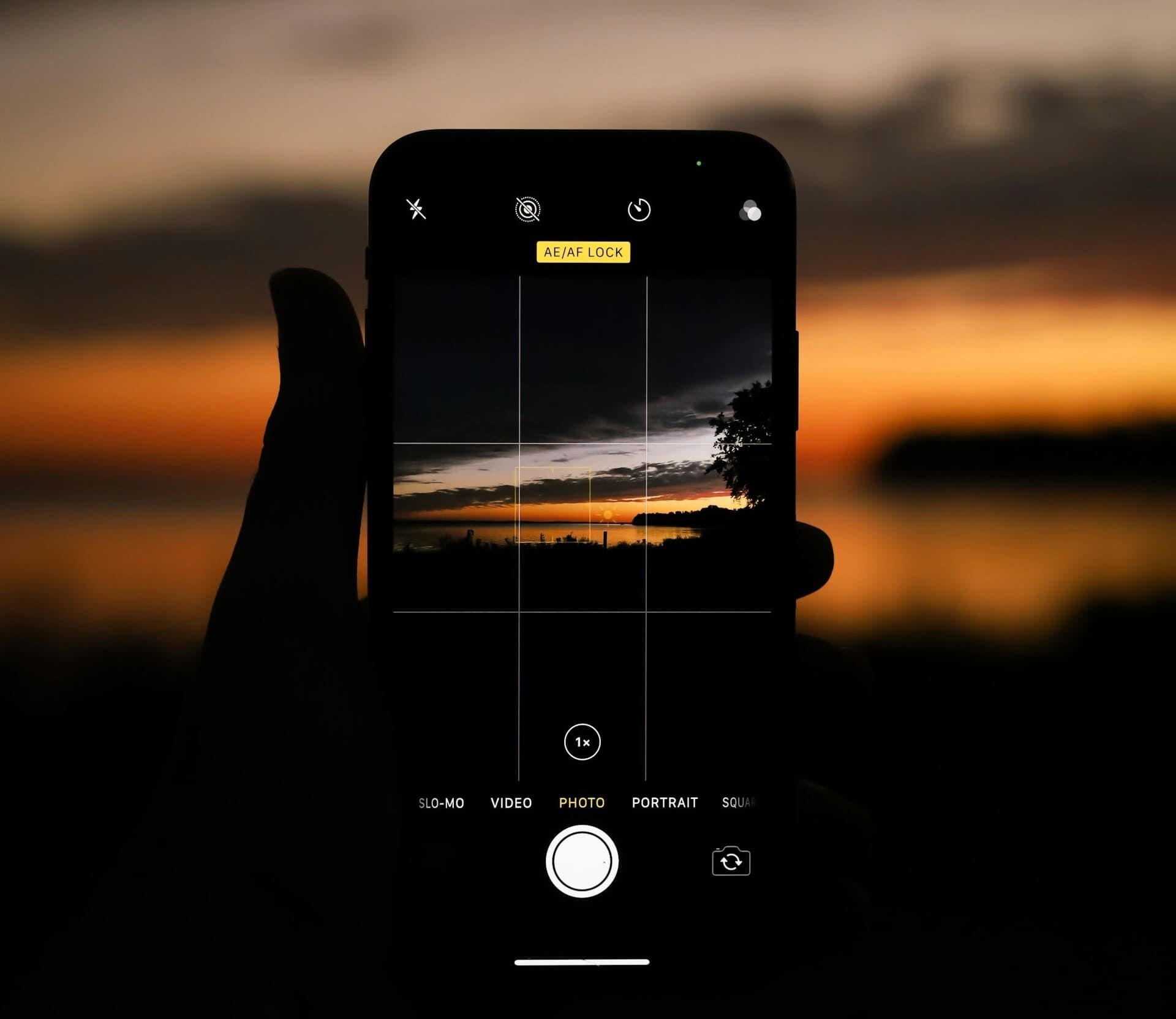
Zdjęcie: Mark Bishop na Unsplash
Kolejna sprytna, ukryta funkcja pojawia się, gdy długo naciśniesz ikonę czasu naświetlania w trybie nocnym (np. małe „3s”, które pokazuje, jak długo migawka pozostanie otwarta). Długie naciśnięcie wyświetla suwak, który pozwala precyzyjnie dostroić czas naświetlania w granicach możliwości aparatu. Ta dodatkowa kontrola może zrobić różnicę w sytuacjach ze słabym oświetleniem.
Jeśli chcesz pójść o krok dalej, istnieje kilka solidnych aplikacji firm trzecich, które warto wypróbować:
-
NightCap jest świetny do astrofotografii i ma specjalny tryb zorzy, który pomaga przy słabym świetle. Pozwala kontrolować ostrość, ISO, czas otwarcia migawki, a nawet tworzyć filmy poklatkowe.
-
Slow Shutter Cam koncentruje się na długich ekspozycjach i smugach światła. Pozwala przekroczyć standardowe limity iPhone’a i jest idealny do zdjęć składanych (stacking) lub uchwycenia ruchu zorzy.
-
ProCamera oferuje najwięcej ręcznej kontroli, w tym ISO, czas otwarcia migawki, balans bieli i fotografowanie w formacie RAW. Obsługuje również filmy poklatkowe i ma dość łatwy w obsłudze interfejs.
To, którą wybierzesz, zależy od tego, co chcesz osiągnąć. Do filmów poklatkowych pokazujących ruch zorzy dobrze sprawdzają się NightCap i ProCamera. Do dłuższych pojedynczych ujęć lub składania zdjęć w celu redukcji szumów, najlepszym wyborem będzie Slow Shutter Cam.
Ostatnia rzecz, o której należy pamiętać: żywotność baterii. NightCap jest dość wydajny przez kilka godzin, ale Slow Shutter Cam może zużywać energię szybciej, ponieważ stale korzysta z matrycy. Zużycie baterii przez ProCamera plasuje się gdzieś pośrodku. Jeśli planujesz długie sesje zdjęciowe, dobrym pomysłem jest przełączenie się w tryb samolotowy i zabranie power banku.
Po błysku: edycja dla emocjonalnego rezonansu
Edycja zdjęć zorzy na iPhonie z pewnością sprawi, że twoje ujęcia będą się wyróżniać (jeśli wiesz, jak to zrobić). Zwykle pracuję z Lightroom Mobile, Snapseed i Darkroom. Razem dają one dużą kontrolę bez potrzeby korzystania z komputera.
Najpierw importuję pliki RAW lub ProRAW do Lightroom Mobile. Ta aplikacja pozwala precyzyjnie dostroić ekspozycję, kontrast, cienie i temperaturę kolorów. Prawidłowe ustawienie balansu bieli jest jedną z najważniejszych rzeczy. Chcesz skorygować wszelkie dziwne zafarby, ale jednocześnie zachować naturalny klimat zorzy. Na przykład, lekkie ochłodzenie temperatury może zredukować żółtawą lub zielonkawą poświatę bez zabijania nastroju.
Snapseed jest świetny do edycji selektywnej. Lubię używać narzędzia pędzla lub selektywnego, aby rozjaśnić samą zorzę, utrzymując jednocześnie ciemniejszy pierwszy plan. Ma również narzędzia do redukcji szumów, które czyszczą cienie bez rozmazywania gwiazd lub zbytniego zmiękczania szczegółów zorzy.
Do szybkich poprawek lub edycji wielu zdjęć naraz przydatny jest Darkroom. Jego krzywe tonalne i narzędzia do gradacji kolorów pomagają pogłębić kolory i sprawić, że zorza będzie bardziej wyrazista. Pozwala również na maskowanie części zdjęcia, dzięki czemu możesz pracować osobno nad niebem i krajobrazem.
Jednym z trudniejszych zadań jest redukcja szumów w ciemnych obszarach bez utraty ostrości gwiazd. Zbyt duża redukcja szumów sprawia, że gwiazdy stają się rozmyte lub usuwa subtelne szczegóły zorzy. Trik polega na stosowaniu redukcji szumów tylko tam, gdzie jest to potrzebne: w cieniach, z dala od gwiazd.
Oto wskazówka, którą rzadko się dzieli: Spróbuj dodać bardzo delikatne rozmycie radialne na częściach zorzy. Naśladuje to naturalny przepływ i ruch tych zmieniających się kurtyn świetlnych. Używaj go subtelnie, aby nie stracić drobnych szczegółów, ale doda to przyjemne poczucie ruchu do statycznego obrazu.
Planujesz zobaczyć zorzę polarną?
Utrzymanie łączności podczas podróży może być kłopotliwe, zwłaszcza w odległych miejscach. Dlatego polecamy pobranie darmowej karty eSIM od Yoho Mobile. Pozwala ona korzystać z danych na iPhonie bez wymiany kart SIM czy płacenia bajońskich opłat za roaming. Będziesz mógł sprawdzać prognozy zorzy, udostępniać swoje zdjęcia i łatwo pozostawać w kontakcie, bez względu na to, gdzie jesteś. Jeśli zdecydujesz się później na płatny plan, użyj kodu YOHO12 przy kasie, aby zaoszczędzić 12%!


